Lanjut dari tutorial sebelumnya, sekarang saya akan membuat contoh form sederhana di ms dynamic axapta 2009. Di form ini saya akan menampilkan list barang yang tersedia di gudang, dalam form ini saya menggunakan table bawaan dari axapta dan table yang saya buat sendiri untuk menampung berbagai jenis barang.
Langkah pertama yang harus dilakukan adalah membuat table terlebih dahulu, table dibuat di project yang telah kita buat sebelumnya. Adapun caranya sbb :
Karena table yang ingin dibuat adalah table kode barang untuk mengetahui stok yang tersedia maka data yang diperlukan, misalnya :


Langkah pertama telah selesai dibuat, maka untuk selanjutnya kita lanjut untuk membuat formnya. Langkah-langkah membut form adalah sbb :
1. Klik kanan pada group form yang telah dibuat, pilih new kemudian pilih form
Klik 2x pada form yang telah dibuat kemudian masukkan nama form yang kita inginkan, disni saya memberi nama form stok barang. Kemudian drag table stok tadi ke dalam datasource(lihat gambar sebelah kanan)
Karena table yang ingin dibuat adalah table kode barang untuk mengetahui stok yang tersedia maka data yang diperlukan, misalnya :
- Kodebarang = tipe data string dengan panjang string 10
- Nama barang = tipe data string dengan panjang string 50
- Tanggal masuk barang = tipe data date
- Tanggal keluar barang = tipe data date
- Jumlah barang = tipe data interger
- Harga Barang = tipe data real
Cara membuat extended data type yaitu dengan cara drag and drop tipe data yang sudah ada di axapta ke edt group yang kita buat.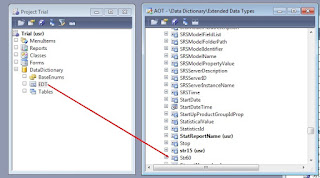
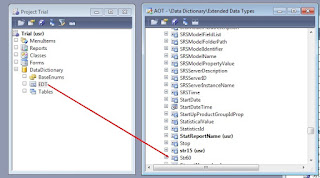
Atau kita buat lagi dengan cara klik kanan pada edt group yang kita buat kemudian pilih new dan pilih tipe data yang ingin dibuat. Lakukan sampai semua field yang dibutuhkan ada di dalam EDT, agar memudahkan kita jika ada perubahan pada project group yang akan di buat ini
2. Di contoh ini saya membuat base enum, base enum yang saya buat yaitu untuk membedakan tipe barang. Acara membuat base enum hampir sama dengan membuat EDT baru. Klik kanan pada base enum group yang sudah dibuat pilih new kemudian pilih base enum. Setelah berhasil membuat BE maka klik kanan pada BE yang baru dibuat kemudian pilih properties dan pada bagian name di properties masukkan nama dari base enum yang telah dibuat. Lihat gambar dibawah ini


Kemudian untuk membuat element apa saja yang terdapat di dalam base enum tipe barang, yaitu dengan cara klik kanan pada be tipe barang kemudian pilih new element. Setelah selesai membuat element BE klik icon save.
3. Setelah EDT dan BE dibuat maka kita dapat membuat table barang yang kita butuhkan. Adapun caranya adalah dengan klik kanan pada group table dan pilih new kemudian table, pada bagian properties beri nama table. Dan untuk memasukkan field apa saja yang dibutuhkan di table tipe barang yaitu dengan melakukan drag and drop edt dan be yang telah dibuat.


Langkah pertama telah selesai dibuat, maka untuk selanjutnya kita lanjut untuk membuat formnya. Langkah-langkah membut form adalah sbb :
1. Klik kanan pada group form yang telah dibuat, pilih new kemudian pilih form
Klik 2x pada form yang telah dibuat kemudian masukkan nama form yang kita inginkan, disni saya memberi nama form stok barang. Kemudian drag table stok tadi ke dalam datasource(lihat gambar sebelah kanan)
2. Kemudian klik tanda + pada bagian design form, kemudian pilih control yang akan kita buat. Pada form ini saya menggunakan group kemudian didalam group saya membuat grid yang berisi field dari table stok yang telah kita buat. Adapun cara memasukkan field dari table stok yang ada di datasource dengan cara drag field tsb dan letakkan di grid.
Setelah semua tahap selesai maka form telah selesai dibuat dan akan muncul seperti ini jika anda klik kanan lalu pilih open.
Nah,,kira-kira seperti itu tahap pembuatan form sederhana di axapta. Kalian semua bisa aplikasikan sendiri ya sambil explore lagi lebih banyak,,hehhe
Jumpa lagi di tutorial selanjutnya,,, :)
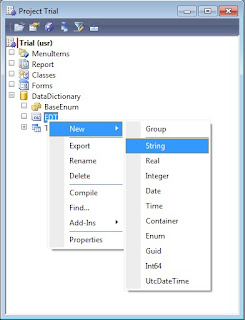
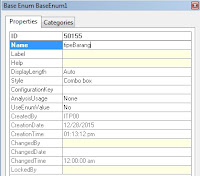






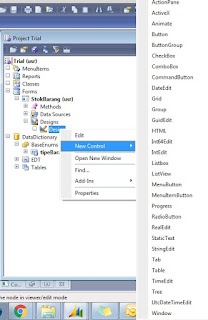
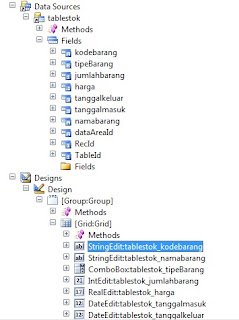
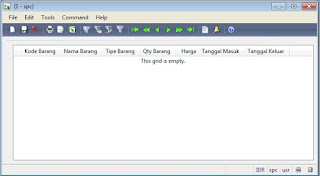




0 comments:
Post a Comment